BIOS merupakan singkatan dari Basic Input Output System yang sering digunakan ketika laptop terjadi masalah. Maka dari itu setiap pemilik laptop harus tahu cara mengaksesnya, dan kali ini Kazu akan bahas tentang cara masuk BIOS laptop Lenovo untuk kamu semua.
Setiap laptop pasti memiliki sistem BIOS di dalamnya, karena jika tidak ada sistem ini maka laptop atau komputer tidak akan bisa berjalan seperti biasanya. Tak perlu berlama-lama lagi, langsung saja Kazu bahas ulasannya di bawah ini.
4 Cara Masuk BIOS Laptop Lenovo
Untuk kamu pengguna laptop Lenovo, maka pada kesempatan kali ini kita akan membahas tentang cara masuk BIOS laptop Lenovo untuk kamu semua. Ada empat cara yang akan Kazu bahas secara detail kali ini, selengkapnya silahkan simak ulasan berikut :
1. Cara Masuk BIOS Laptop Lenovo dengan Tombol Shift
Untuk cara pertama yang bisa kamu lakukan untuk masuk ke dalam BIOS laptop Lenovo adalah menggunakan tombol Shift yang ada di dalam keyboard. Tentu tombol ini sudah tidak asing bagi banyak orang, karena termasuk menjadi salah satu tombol yang cukup sering digunakan.
Biasanya tombol ini dipakai untuk menandai banyak file atau untuk membuat tombol besar atau kecil dengan menekannya. Nah untuk langkah-langkahnya bisa kamu ikui di bawah ini :
- Langkah pertama silahkan nyalakan laptop Lenovo kamu
- Setelah laptop menyala, silahkan cari tombol Shift keyboardmu dan tekan
- Sambil terus menekan tombo Shift tadi, silahkan kamu arahkan kursor mouse untuk klik menu Start (Windows) >> Power >> Restart
- Jangan lepas tombol Shift tadi dan silahkan kamu tunggu proses Restart Lenovo kamu berlangsung. Tunggu sampai dilayar muncul tampilan berwarna biru
- Pada tahap ini, silahkan kamu pilih opsi Troubleshoot, lalu klik opsi Opsi Lanjut
- Silahkan kamu klik UEFI Firmware Setting, selanjutnya silahkan klik opsi Restart
- Tunggu sampai proses tersebut usai dan kamu bakalan masuk ke halaman Interface BIOS
- Selesai
2. Memakai Tombol Novo
Cara masuk BIOS laptop Lenovo selanjutnya yang bisa anda lakukan adalah dengan memakai tombol Lenovo. Yang menariknya, ternyata keberadaan dari tombol Lenovo ini jarang sekali diketahui oleh para pengguna laptop tersebut.
Padahal keberadaaan dari tombol Novo ini cukup penting, salah satunya adalah untuk memudahkan para pengguna saat ini membuka menu BIOS dengan mudah. Untuk anda yang masih belum mengetahuinya, tombol Novo ini umumnya bisa kamu temukan di samping tombol Power atau berada di bagian kiri laptop.
Baca Juga: 5 Cara Mematikan Laptop Lenovo dengan Benar
Perlu kamu ketahui, jika keberadaan dari tombol Novo di setiap seri laptop Lenovo ini berbeda-beda, sehingga kamu perlu menyesuaikan seri laptop kamu. Jika kebingungan, maka kamu bisa membaca buku panduan dari laptop Lenovo kamu tersebut.
Untuk kamu yang ingin mengakses sistem BIOS di laptop Lenovo dengan memakai tombol Novo tersebut, maka bisa ikuti langkah-langkahnya berikut ini :
- Langkah pertama pastikan kamu sudah tahu dimana letak dari tombol Novo tersebut
- Nah untuk bisa menekan tombol ini kamu tidak bisa menekannya secara langsung memakai tangan kosong. Untuk itu kamu perlu siapkan SIM Ejector atau Paper Clip untuk menekan tombol Novo tersebut
- Sebelum kamu tekan tombol Novo ini, pastikan posisi laptop Lenovo kamu ini dalam keadaan mati
- Usai tombol Novo ditekan, tunggu hingga layar laptop menampikan Menu Baru
- Pada menu tersebut, nantinya kamu bakal diberikan beberapa opsi seperti BIOS Setup, System Rcovery, Normal StartUp, BIOS Menu dan lain sebagainya
- Pada tahap ini silahkan kamu klik menu BIOS Setup
- Selesai, kini kamu sudah berhasil masuk ke dalam menu BIOS pada laptop Lenovo tersebut
3. Cara Masuk BIOS Laptop Lenovo dengan Pengaturan UEFI Firmware
Untuk langkah masuk BIOS laptop Lenovo selanjutnya adalah melalui pengaturan UEFI Firmware. Cara ini cocok sekali digunakan untuk perangkat dengan proses booting cepat, dan bisa juga digunakan pada laptop berbasis Windows 10. Untuk caranya bisa ikuti di bawah ini :
- Langkah pertama, silahkan kamu nyalakan laptop dan masuk ke menu Setting / Pengaturan
- Selanjutnya silahkan cari dan klik opsi Update & Security
- Kemudian silahkan pilih opsi Recovery
- Selanjutnya klik opsi Restart Now
- Tunggu beberapa saat hingga muncul menu baru
- Langkah selanjutnya silahkan pilih opsi Troubleshoot
- Klik Opsi Lanjut, setelah itu klik opsi UEFI Firmware Setting
- Langkah terakhir, silahkan klik opsi Mulai Ulang dan nantinya kamu bakal masuk kedalam sistem BIOS pada laptop Lenovo
- Selesai
4. Memakai Pintasan Pada Keyboard
Dan untuk cara masuk BIOS laptop Lenovo yang terakhir kali ini bisa kamu lakukan adalah dengan memakai tombol pintasan yang ada di dalam keyboard. Dibandingkan ketiga cara di atas tadi, langkah ini bisa dibilang yang paling mudah untuk dilakukan.
Baca Juga: 6 Cara Meredupkan Layar Laptop Lenovo
Bisa jadi ini menjadi cara yang pertama kali dilakukan oleh seseorang untuk masuk kedalam sistem BIOS di laptop Lenovo. Untuk langkah-langkahnya bisa kamu ikuti di bawah ini :
- Pertama kali yang harus kamu lakukan adalah menyalakan laptop
- Setelah hidup, silahkan tunggu sesaat lalu silahkan Restart laptop Lenovo kamu
- Saat masih proses booting berlangsung, silahkan kamu tekan tekan tombol FN+F2 di dalam keyboard
- Tekan secara berulang tombol F2 di keyboard tersebut sampai kamu masuk ke sistem BIOS
- Jika berhasil, maka kamu bakalan langsung disuguhkan menu Interface BIOS laptop Lenovo tersebut
- Jika gagal, maka laptop Lenovo akan masuk ke dalam tampilan utama seperti biasa, dan kamu harus memulai prosesnya lagi dari atas
Cara Masuk BIOS Laptop Lenovo dengan Windows 8
Jika kamu menggunakan laptop Lenovo dengan sistem operasi Window 8, maka cara masuk BIOS ini berbeda. Tapi jangan khawatir karena Kazu akan berikan caranya untuk kamu semua, langsung saja simak ulasannya di bawah ini :
- Langkah pertama, arahkan kursor mouse kamu ke sudut kanan atas, lalu arahkan ke bawah
- Setelah muncul menu sidebar, kemudian silahkan kamu klik opsi Setting / Pengaturan
- Selanjutnya silahkan cari dan pilih menu Change PC Setting
- Setelah itu silahkan klik opsi Update & Recovery
- Selanjutnya kamu pilih opsi Recovery lalu klik Restart Now
- Tunggu sampai nantinya layr laptop menampilkan sebuah Menu Baru
- Apabila sudah muncul, silahkan kamu cari dan klik menu Troubleshoot
- Setelah itu silahkan, klik opsi Advance Setting
- Pada tahap ini silahkan kamu klik opsi UEFI Firmware Setting & Restart
Selesai, kini kamu berhasil mengakses sistem BIOS pada laptop Lenovo tersebut. Langkah ini hampir sama dengan tutorial nomor 3 di atas tadi, hanya saja perlu sedikit penyesuaian.
Penutup
Mungkin cukup sekian dulu ulasan kali ini tantang cara masuk BIOS laptop Lenovo, semoga bermanfaat dan selamat mencoba.



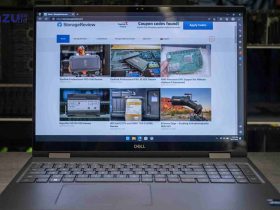
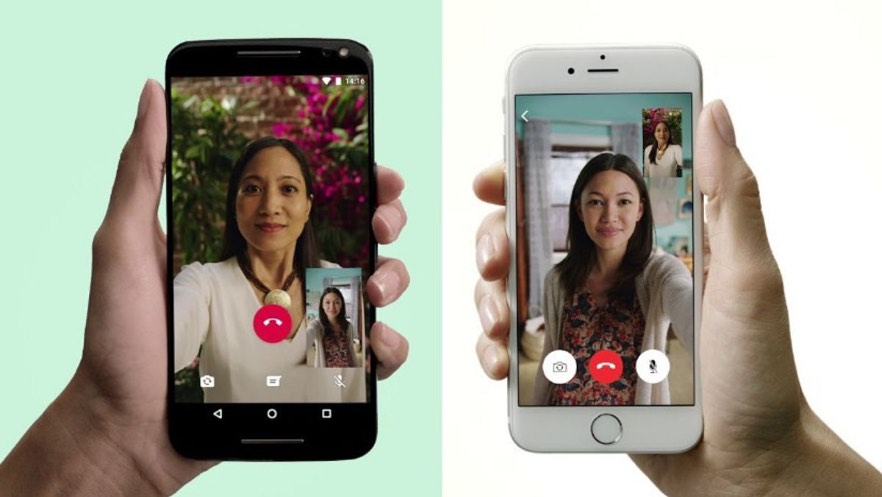




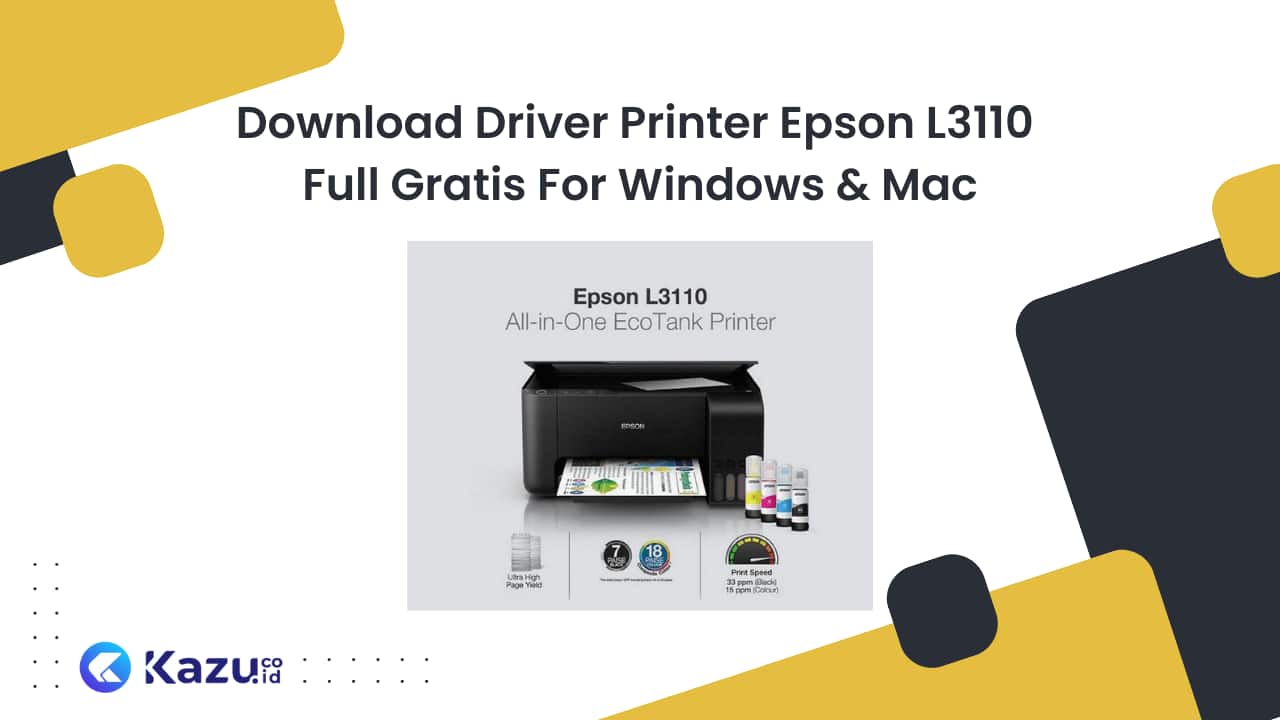

Leave a Review